Informação preliminar

Antes de chegar ao cerne do guia, irei explicar como enviar fotos cronometradas no Telegram, há algumas informações preliminares que é meu dever fornecer a você para permitir que você tenha ideias perfeitamente claras a respeito.
Você tem que saber, de fato, que com Telegram é possível enviar fotos cronometradas de duas maneiras diferentes: usando i mensagens cronometradas ou le bate-papos secretos. As diferenças entre um e outro são nítidas, embora aparentemente possa parecer o contrário.
No primeiro caso, o serviço de mensagens permite o envio de conteúdo multimídia dentro de conversas que, a partir da abertura pelo destinatário, eles se autodestruem após um determinado período de tempo personalizável: de 1 segundo a 1 minuto. Quando o cronômetro expira, a mensagem desaparece de ambos os dispositivos e não deixa rastros. Além disso, ao tentar fazer uma captura de tela, o Telegram deve evitar isso ou enviar uma notificação indicando o que aconteceu.
Le bate-papos secretos, por outro lado, são chats mais seguros do que os "clássicos", pois se caracterizam por criptografia de ponta a ponta que evita que outras pessoas e os próprios gestores do Telegram interceptem as mensagens nelas contidas e permite definir um temporizador de autodestruição, que varia de um mínimo de 1 segundo a um máximo de 1 semana, para qualquer tipo de mensagem enviada, portanto não apenas arquivos multimídia. Mesmo assim, tentar fazer uma captura de tela do conteúdo do Telegram deve impedir isso ou enviar uma notificação. Para mais detalhes, leia meu guia sobre como funciona o bate-papo secreto do Telegram.
Ambas as funções são utilizáveis apenas para bate-papos privados e não para grupos ou canais. Eles estão disponíveis em smartphones e comprimidoenquanto em computador é possível usar apenas a função ligada a bate-papos secretos e apenas em MacOS.
Como enviar fotos cronometradas no Telegram: Android
Nesse ponto, eu diria que estamos lá: podemos finalmente chegar ao cerne do tutorial e, portanto, ir descobrir como enviar fotos cronometradas no Telegram. Vamos primeiro ver como proceder em smartphones e tablets Android. Encontre tudo explicado abaixo.
Mensagens que se autodestruem
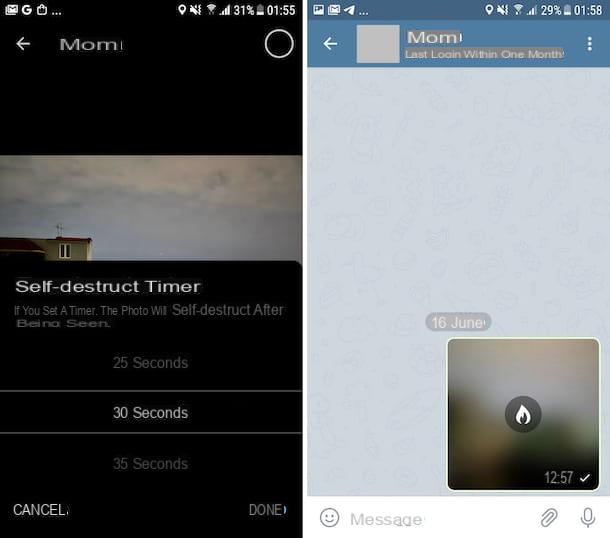
para enviar fotos cronometradas no Telegram do Android usando eu mensagens autodestrutivas, primeiro pegue o dispositivo, desbloqueie-o e inicie o aplicativo de serviço de mensagens, selecionando o relevante ícone que você encontra na tela inicial e / ou na gaveta.
Agora que você vê a tela principal do Telegram, abra o conversa relacionadas ao usuário de seu interesse. Se você não conseguir encontrá-lo ou, em qualquer caso, se o contato em que você está interessado não estiver na lista de bate-papo, toque no ícone com o lupa no canto superior direito, insira o nome em campo de busca e selecione o sugestão relevantes entre aqueles que você vê aparecer.
Agora que você vê a tela de conversa, toque no ícone com o clipe colocado em campo de texto abaixo, escolha a opção galeria no menu que aparece e selecione oimagem que você pretende enviar entre os listados. Você também pode enviar uma foto para ser tirada no local, tocando no ícone com o câmera que você sempre encontra no menu acima, para iniciar a câmera do aparelho.
Depois de escolher ou tirar a foto, toque no ícone com o cronógrafo que você encontra na parte inferior direita da visualização da imagem, use o menu que aparece para decidir após quanto tempo você deseja que a foto seja enviada para se autodestruir e confirme suas intenções tocando no item Fattoe prossiga com o envio pressionando o botão com oavião de papel canto inferior direito.
Após o envio da foto, o destinatário poderá visualizá-la selecionando sua miniatura na conversa, que antes de ser aberta será escurecido e marcado com um ícone fiamma. Após a visualização, a foto será automaticamente removida do chat quando o cronômetro previamente definido expirar, sem deixar rastros.
Bate-papos secretos
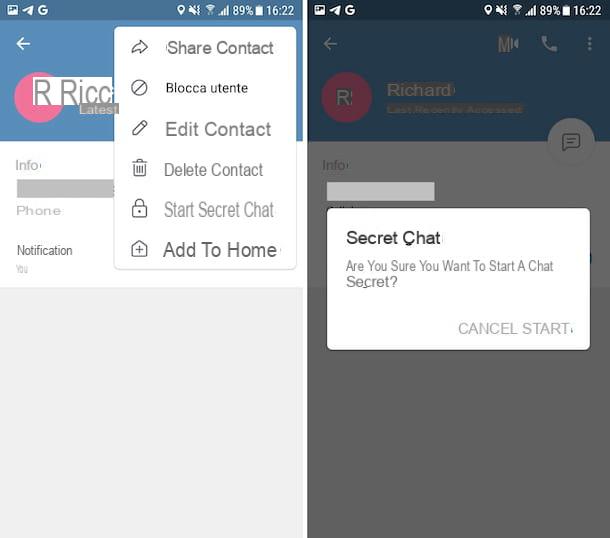
Você está se perguntando como enviar fotos cronometradas para o Telegram do Android usando bate-papos secretos? Explicarei imediatamente como proceder! Primeiro, inicie o aplicativo de mensagens em seu smartphone ou tablet e o conversa relacionadas ao usuário de seu interesse por meio da tela onde ocorrem as conversas.
Posteriormente, se você ainda não transformou a conversa em um bate-papo secreto, prossiga para fazê-lo tocando em nome do usuário presente na parte superior do display, pressionando o botão com i três pontos verticalmente localizado no canto superior direito, selecionando a opção Iniciar bate-papo secreto no menu que aparece e, em seguida, pressionando o botão Começo.
Depois de estabelecer a conexão entre você e o outro usuário, clique no botão com i três pontos verticalmente localizado no canto superior direito e escolha a opção Temporizador de autodestruição no menu que aparece, indique a que horas você deseja que as mensagens se autodestruam e toque no item Fatto.
Neste ponto, selecione o ícone com o clipe no campo de texto abaixo, escolha a opção galeria no menu que é aberto, selecione oimagem que pretende enviar entre os listados e pressione o botão com oavião de papel para prosseguir com o envio. Você também pode enviar uma foto para ser tirada no momento, pressionando o ícone com o câmera que você sempre encontra no mesmo menu.
O usuário que receberá a foto que você enviou poderá visualizá-la tocando na visualização relevante do chat, que antes de ser aberta será escurecido e marcado com um ícone fiamma. Uma vez exibida, a imagem será removida automaticamente, juntamente com quaisquer outras mensagens enviadas após definir o cronômetro para autodestruição.
Como enviar fotos cronometradas no Telegram: iPhone e iPad
Vamos seguir em frente agora iPhone e iPad e, portanto, vamos ver como enviar fotos cronometradas no Telegram de iOS / iPadOS. Para todos os detalhes do caso, continue lendo.
Mensagens que se autodestruem
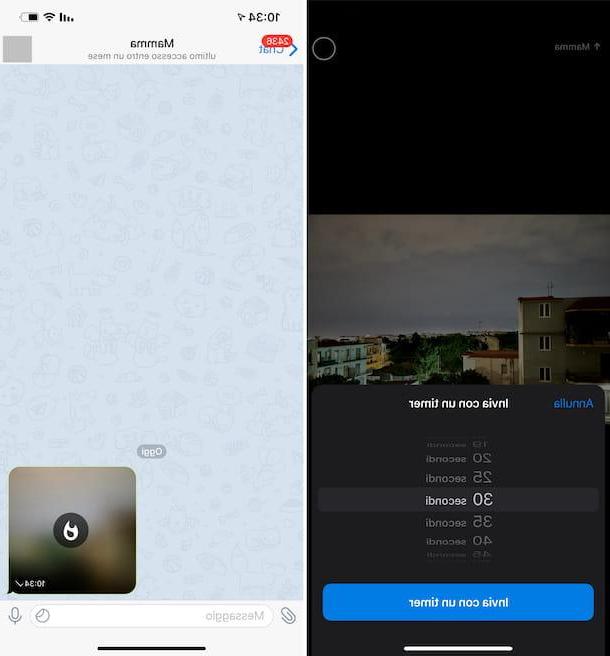
Se você deseja enviar fotos cronometradas para o Telegram do iPhone ou iPad usando o mensagens autodestrutivas, o primeiro movimento que você deve fazer é pegar o dispositivo, desbloqueá-lo e iniciar o aplicativo de serviço de mensagens, selecionando o respectivo ícone que você encontra na tela inicial e / ou na Biblioteca de aplicativos.
Agora que você vê a tela principal do Telegram, vá para a seção Bate-Papo do aplicativo tocando no item apropriado localizado na parte inferior e, em seguida, selecione o conversa relacionadas ao usuário de seu interesse entre os listados. Se você não conseguir encontrar a conversa ou se aquela relacionada ao usuário de seu interesse estiver faltando nos chats já iniciados, você pode corrigi-la digitando o nome conta em campo de busca na parte superior e, em seguida, selecionando o sugestão relevantes entre os propostos.
Na tela de bate-papo que você vê agora, toque no ícone com o clipe localizado no canto inferior esquerdo, escolha a opção Foto ou vídeo no menu que aparece e selecione oimagem que está na galeria do dispositivo que você deseja enviar. Você também pode enviar uma foto para ser tirada no local, tocando no ícone com o câmera sempre presente no menu para acessar a câmera do dispositivo.
Depois de escolher ou tirar a foto, mantenha pressionado o botão com o por alguns instantes freccia localizado na parte inferior direita da visualização da imagem, escolha a opção Envie com um cronômetro no menu que se abre, decida após quanto tempo deseja que a foto que está prestes a enviar se autodestrua e confirme suas intenções pressionando o botão Envie com um cronômetro.
Assim que a foto for enviada, o destinatário poderá visualizá-la tocando em sua miniatura no chat, que antes de ser aberta será escurecido e marcado com um ícone fiamma. Após ser apresentado, será automaticamente retirado da conversa ao fim do período máximo definido anteriormente, sem deixar vestígios.
Bate-papos secretos
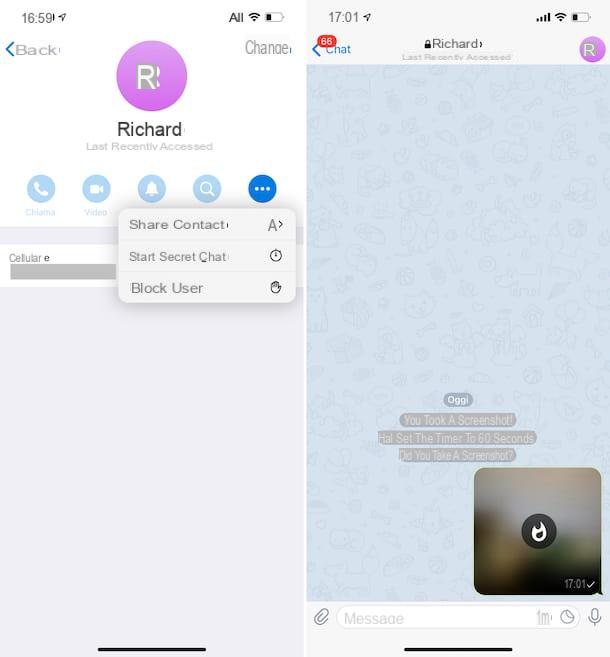
Se, por outro lado, você está interessado em entender como enviar fotos cronometradas no Telegram do iOS / iPadOS usando o bate-papos secretos, depois de iniciar o aplicativo de mensagens em seu iPhone ou iPad, primeiro vá para a seção Bate-Papo do mesmo e para abrir o conversa com o usuário de seu interesse.
Neste ponto, se a conversa ainda não foi transformada em um chat secreto, faça isso no momento, selecionando o nome no topo da tela, então o botão Mais, escolhendo a opção Iniciar bate-papo secreto a partir do menu que aparece e tocando no botão Começo.
Depois de estabelecer a conexão entre você e o outro usuário, toque no ícone com o cronógrafo que você encontra em campo de texto na parte inferior, defina o cronômetro de autodestruição por meio do menu que se abre e toque no item Fatto.
Em seguida, toque no ícone com o clipe localizado no canto inferior esquerdo, escolha a opção Foto ou vídeo no menu que aparece e toque emimagem que está na galeria do dispositivo que você deseja enviar. Se você quiser tirar uma foto no momento e enviá-la, pressione o ícone com o câmera sempre presente no menu para acessar a câmera do dispositivo.
O usuário que receberá a foto enviada poderá visualizá-la clicando em sua visualização no chat, que antes de ser aberta será escurecido e marcado com um ícone fiamma. Uma vez exibida, a imagem será removida automaticamente, juntamente com quaisquer outras mensagens enviadas após definir o cronômetro para autodestruição.
Como enviar fotos cronometradas no Telegram: computador
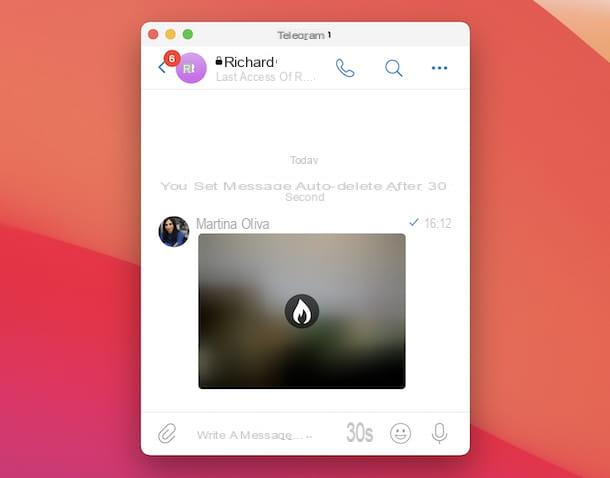
Concluindo, quero explicar como enviar fotos cronometradas no Telegram agindo a partir de MacOS, que é o único sistema operacional de computador a partir do qual isso pode ser feito, usando o bate-papos secretos.
Para fazer isso, primeiro inicie o aplicativo de serviço de mensagens selecionando o aplicativo relevante ícone apresentar em Launchpad macOS e faça oaccesso para sua conta (se necessário), procedendo conforme expliquei no meu guia sobre como instalar o Telegram no PC.
Agora que você vê a tela principal do Telegram, selecione o conversa de seu interesse na lista exibida. Se ao fazer isso você não conseguir encontrar o chat que está procurando ou aquele com o contato de seu interesse estiver faltando, digite o nome conta em campo de busca localizado na parte superior e selecione o sugestão relevante.
Neste ponto, se a conversa aberta ainda não tiver sido transformada em um bate-papo secreto, faça-o clicando no botão nome no topo, depois no botão Mais e selecionando a opção Segreta no menu que aparece e, em seguida, clique no botão Começo.
Uma vez que a conexão entre você e o outro usuário tenha sido estabelecida, clique no ícone do cronógrafo na parte inferior e decida após quanto tempo você deseja que as mensagens enviadas sejam excluídas através do menu que se abre.
Em seguida, passe o ponteiro do mouse sobre o ícone com o clipe encontrado em campo de texto abaixo, escolha a opção Foto ou vídeo no menu que é aberto, selecione no seu computador o foto que deseja enviar e clique no botão com oavião de papel para prosseguir com o envio. Alternativamente, você pode tirar uma foto no momento com a webcam selecionando a opção câmera.
Após o envio do voto, quem o receber poderá visualizá-lo clicando em sua miniatura no chat, que virá antes de ser aberto escurecido e marcado com um ícone fiamma. Depois de exibido, ele será removido automaticamente da conversa, junto com quaisquer outras mensagens enviadas após a configuração do temporizador de autodestruição.
Como enviar fotos cronometradas no Telegram

























